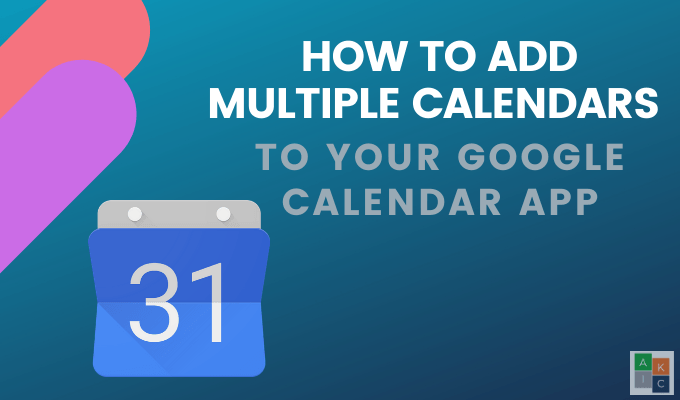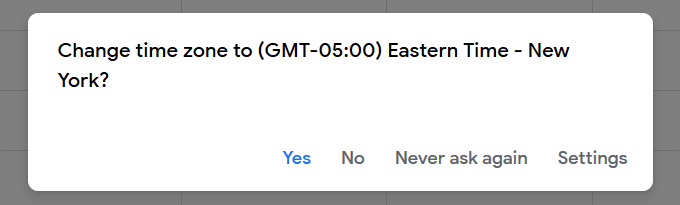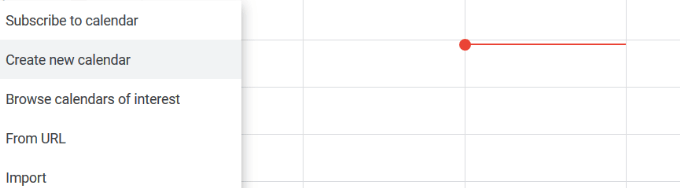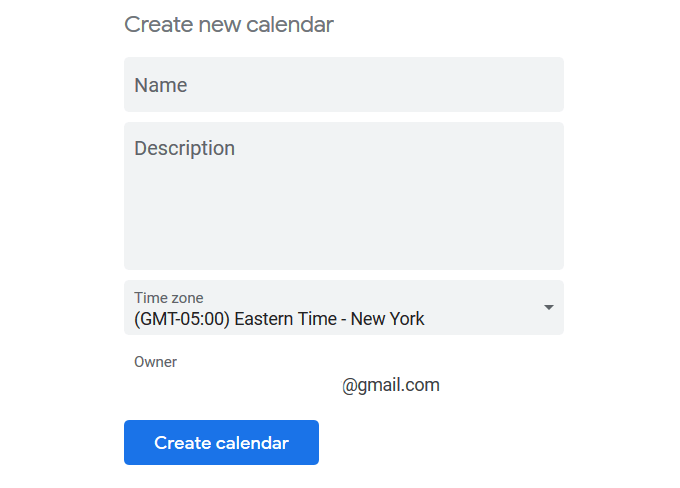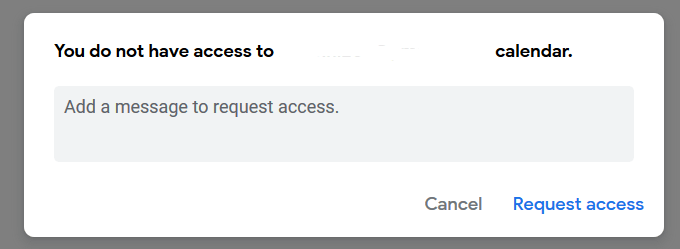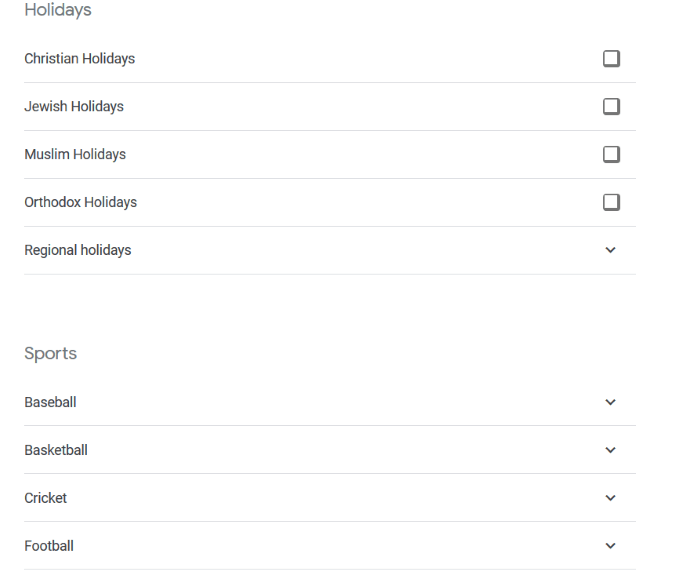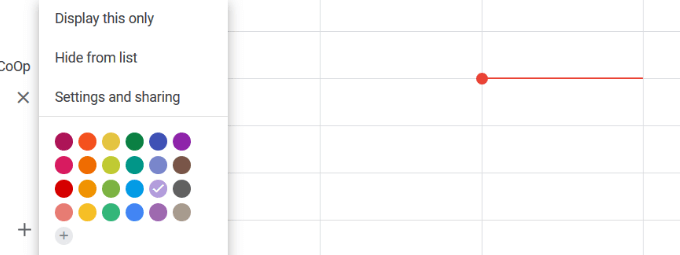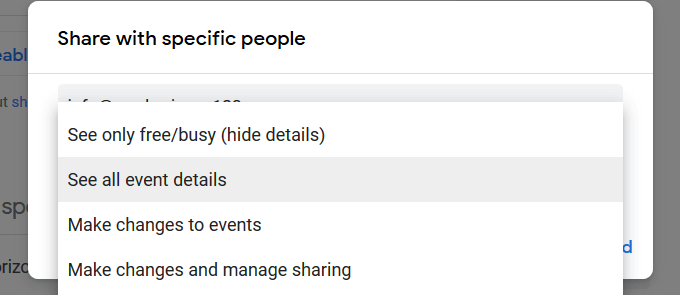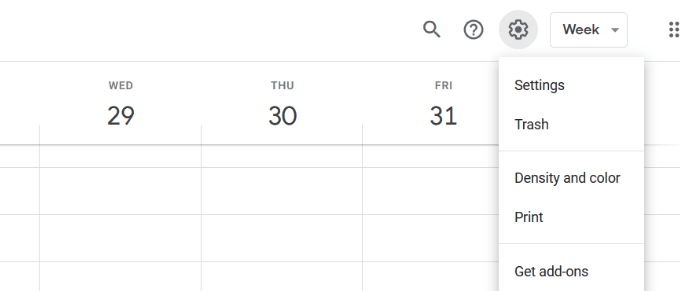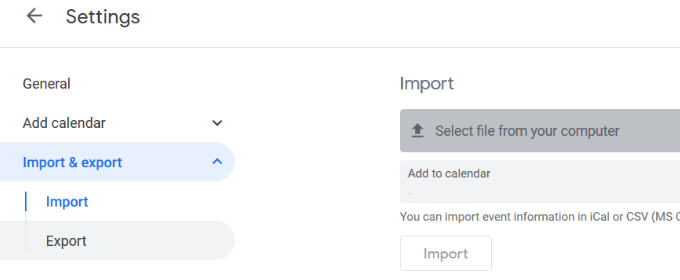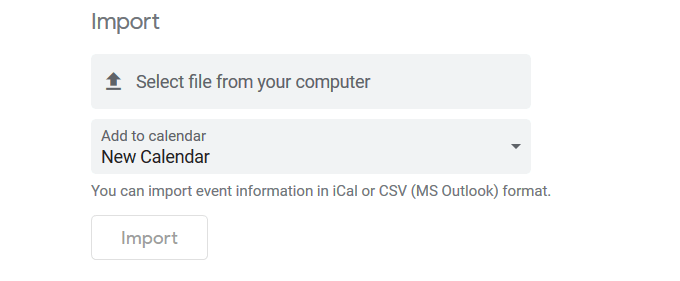Google kalendārs ļauj lietotājiem izvēlēties, kuru no daudziem dažādiem kalendāriem viņi vēlas redzēt vienā saskarnē. Varat uzturēt darba, personīgo, ģimenes vai jebkura cita veida kalendāru, ko vēlaties izveidot.
Šis raksts ir apmācība par to, kā apvienot vairākus Google kalendārus vienā kalendāra displejā.
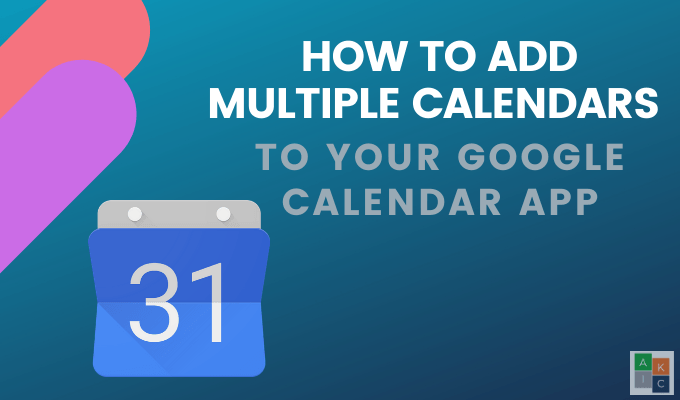
Kādas ir Google kalendāra priekšrocības?
Ērti kopīgojiet visu kalendāru vai tikai tā daļu ar ģimeni, draugiem, kolēģiem un klientiem. Citas priekšrocības ietver:
- Piekļūstiet kalendāriem jebkurā vietā, izmantojot interneta savienojumu
- Pievienojiet dokumentus vai ielūgumus kalendāra pasākumiem
- Saskaņojiet sapulču datumus un laikus ar citiem, izmantojot Google kalendāru ar funkciju Atrast laiku
- Kalendāra notikumam var pievienot atrašanās vietas un kartes
- Ietver ātrās meklēšanas funkciju
- Sinhronizē ar daudziem bezmaksas plānošanas rīkiem
Pievienojiet jaunu kalendāru
Jaunus kalendārus var iestatīt tikai pārlūkprogrammā, nevis lietotnē Google kalendārs. Kad esat to izveidojis, varat tai piekļūt no lietotnes.
- Datorā piesakieties savā Google kontā un atveriet Google kalendāru . Pārbaudiet laika joslu uznirstošajā logā, lai pārliecinātos, ka tā ir pareiza.
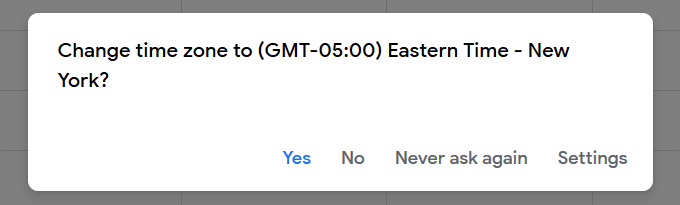
- Kreisajā pusē noklikšķiniet uz + zīmes pa labi no Citi kalendāri > Pievienot citus kalendārus .
- Uznirstošajās opcijās noklikšķiniet uz Izveidot jaunu kalendāru .
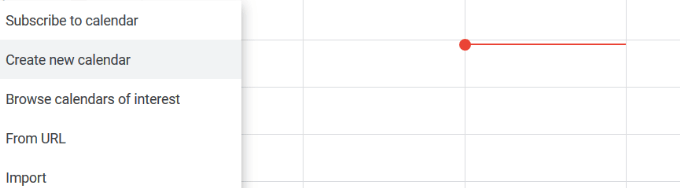
- Piešķiriet savam kalendāram nosaukumu un aprakstu un pēc tam noklikšķiniet uz Izveidot kalendāru .
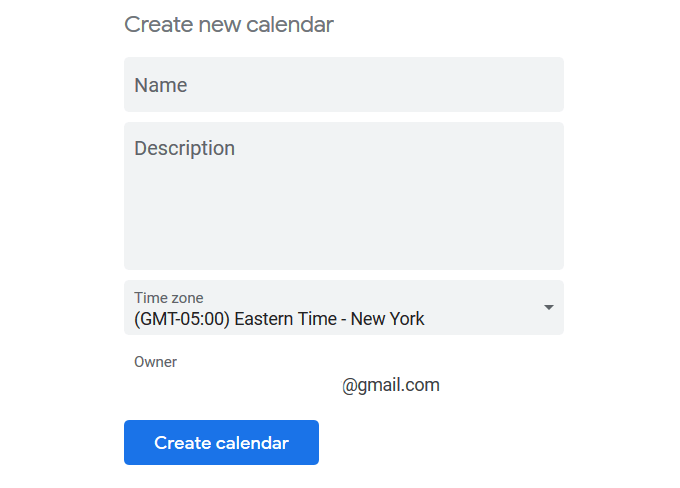
Citu Google kalendāru apvienošana
Papildus sava pievienošanai varat apvienot vairākus Google kalendārus.
- Ja vēlaties savam kalendāram pievienot citas personas kalendāru, izvēlieties + zīmi blakus Citi kalendāri un noklikšķiniet uz Abonēt kalendāru .

- Ievadiet Gmail adresi un redzēsiet uznirstošo ziņojumu, kurā teikts, ka jums nav piekļuves šim kalendāram. Izmantojiet veidlapu, lai pieprasītu piekļuvi.
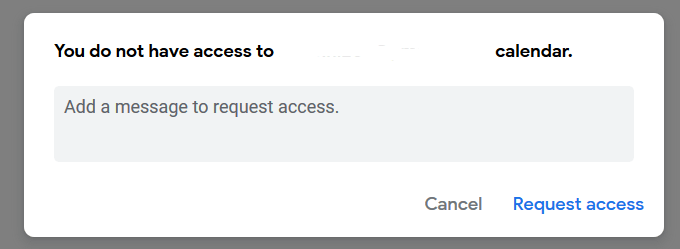
- Varat arī pievienot publiskos kalendārus, piemēram, sporta un reliģiskās brīvdienas. Veiciet tās pašas darbības, kas norādītas iepriekš, šoreiz noklikšķinot uz Pārlūkot interesējošos kalendārus . Šie pasākumi tiks rādīti visos jūsu kalendāra gadījumos, tostarp jūsu Android kalendāros .
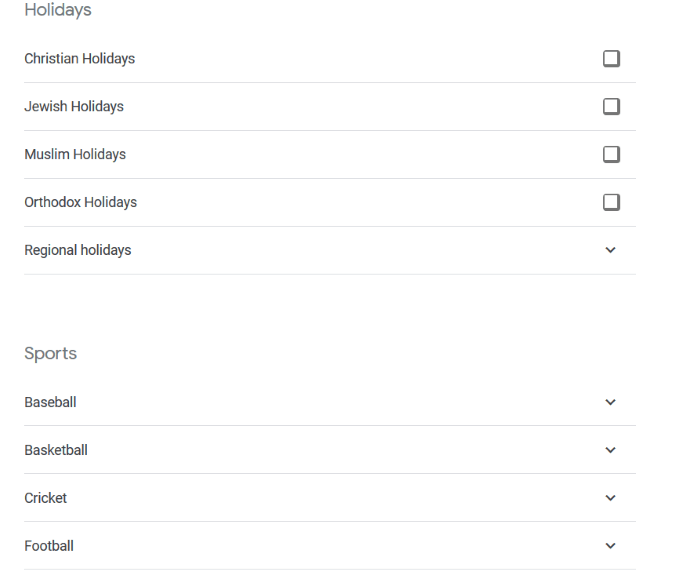
- Varat arī pievienot Gmail kontaktpersonu sarakstā esošo personu dzimšanas dienas. Skatieties sava Google dzimšanas dienu kalendāra kreisajā pusē . Noklikšķiniet uz acs ikonas, lai parādītu vai paslēptu no skata.

Kā konfigurēt kalendārus
Pielāgojiet savu kalendāru, pielāgojot tā iestatījumus. Novietojiet kursoru virs kalendāra nosaukuma kreisajā pusē un noklikšķiniet uz trīs punktiem.
Tiek atvērts uznirstošais logs ar šādām opcijām:
- Rādīt tikai šo : skatiet šo kalendāru tikai skatīšanas logā
- Paslēpt no saraksta : lai paslēptu šo kalendāru skatīšanas logā
- Iestatīšana un koplietošana : lai mainītu citas papildu iestatījumu opcijas
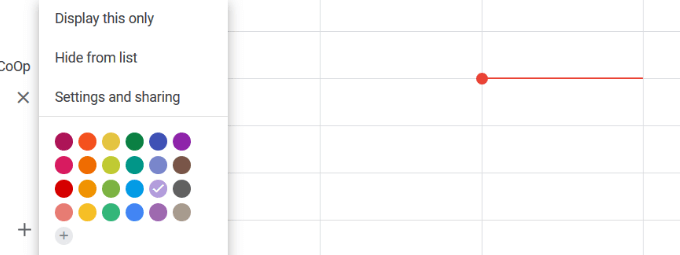
Kalendāra kopīgošana
Google kalendārā varat izveidot vairākus kalendārus, kuriem katram ir atšķirīgi koplietošanas iestatījumi. Tālāk ir norādītas vairākas koplietošanas iespējas:
- Kopīgojiet savu grafiku ar konkrētu personu vai personām
- Pievienojiet jaunu kalendāru, kas ļauj dažādiem cilvēkiem to rediģēt
- Deleģējiet atļaujas kādam, kas var ieplānot un rediģēt pasākumus jūsu vietā
Ņemiet vērā, ka pilnīgas atļaujas piešķiršana ikvienam ļaus kopīgot jūsu kalendāru ar citiem, rediģēt un izveidot pasākumus, kā arī atbildēt uz ielūgumiem.
Kopīgojiet esošu kalendāru
Veiciet šīs darbības vai izlasiet vairāk par to, kā ērti kopīgot savu Google kalendāru .
- Datorā atveriet Google kalendāru (lietotni nevar izmantot kopīgošanai)
- Kreisajā pusē izvēlieties kalendāru, kuru vēlaties kopīgot, un izvērsiet to, noklikšķinot uz tā
- Noklikšķiniet uz Kalendāra iestatījumi
- Sadaļā Piekļuves atļaujas varat padarīt kalendāru publisku, ja vēlaties (paziņojums par brīdinājumu, ka, padarot kalendāru publisku, visi pasākumi būs redzami ikvienam)

- Sadaļā Kopīgot ar konkrētām personām noklikšķiniet uz Pievienot personas pēc viņu vārda vai e-pasta adreses
- Noklikšķiniet uz nolaižamās izvēlnes, lai iestatītu atļaujas, un pēc tam noklikšķiniet uz Sūtīt
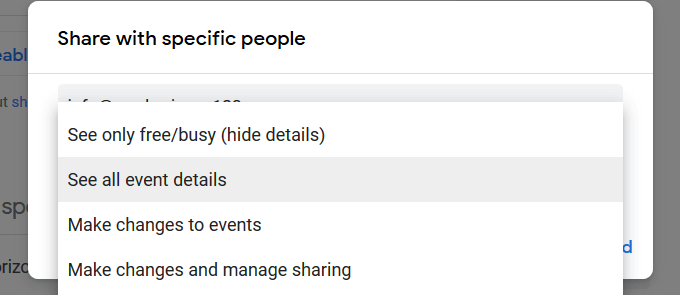
- Personām, kurām nosūtāt ielūgumu, ir jānoklikšķina uz saites e-pastā, lai pievienotu kalendāru viņu kalendāru sarakstam
Kalendāru var kopīgot tikai ar personu, kurai ir Google konts.
Atļauju iestatījumi
Tāpat kā kopīgošanas iestatījumi citās Google lietojumprogrammās , varat izlemt, kā personas, ar kurām kopīgojat savu kalendāru, atrod notikumus vai veic tajos izmaiņas.
Iepriekš redzamajā ekrānuzņēmumā ir parādīti četri atļauju iestatījumi. Lūk, ko katrs no tiem nozīmē un ko jūs atļaujat citiem darīt ar jūsu kopīgoto kalendāru.
Atrast tikai brīvu/aizņemtu (slēpt informāciju)
Citi varēs redzēt tikai tad, kad pasākums ir rezervēts un kad būs brīvs laiks. Viņi neredzēs jūsu pasākuma informāciju.
Skatīt visu pasākuma informāciju
Šis atļaujas iestatījums ļauj citiem skatīt visu notikumu informāciju (izņemot privātos), tostarp laika joslas iestatījumus.
Veiciet izmaiņas pasākumos
Kad izmantojat šo atļaujas iestatījumu, citi var rediģēt un pievienot notikumus, atrast detalizētu informāciju par katru notikumu, tostarp privātajiem, un neatgriezeniski dzēst vai atjaunot notikumus no atkritnes.
Veiciet izmaiņas un pārvaldiet kopīgošanu
Šī atļauja ļauj citiem pievienot un rediģēt pasākumus, mainīt koplietošanas iestatījumus, neatgriezeniski dzēst kalendāru vai atjaunot no atkritnes, kā arī atrast detalizētu informāciju par visiem jūsu pasākumiem, tostarp privātajiem pasākumiem.
Kā sinhronizēt visus savus kalendārus
Ja vēlaties skatīt visus savus pasākumus vienā kalendārā, varat tos sinhronizēt kopā, veicot tālāk norādītās darbības.
- Atveriet Google kalendāru
- Augšējā labajā stūrī noklikšķiniet uz zobrata blakus sava profila attēlam un pēc tam uz Iestatījumi
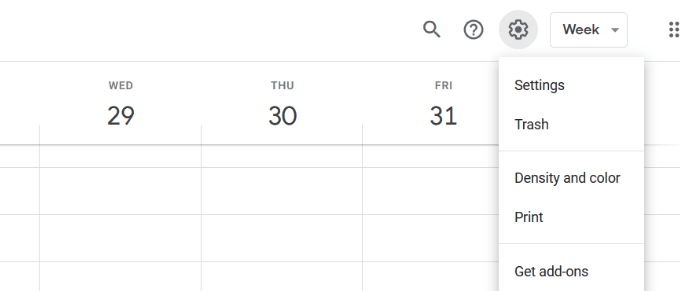
- Cilnē Vispārīgi noklikšķiniet uz Importēt un eksportēt > Eksportēt
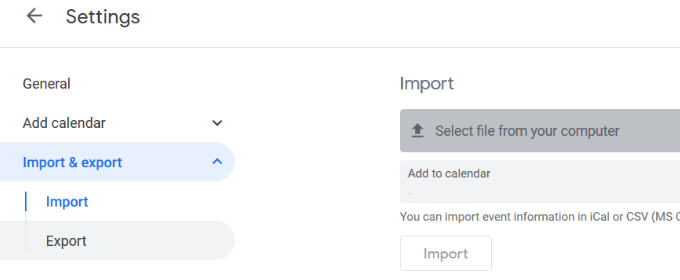
- Eksportējiet vienu kalendāru un saglabājiet to savā darbvirsmā
- Atgriezieties galvenajā kalendārā
- Noklikšķiniet uz zobrata, pēc tam uz Iestatījumi
- Sadaļā Importēt un eksportēt izvēlieties Importēt savu kalendāru
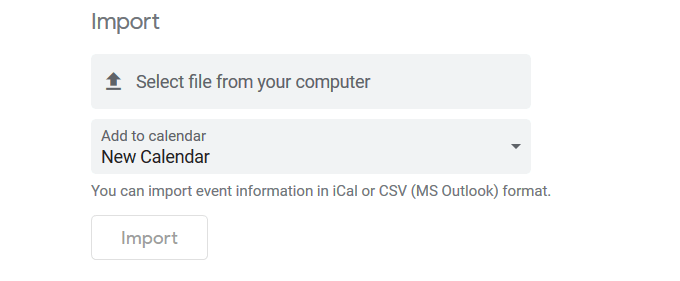
Lai atšķirtu notikumus no dažādiem kalendāriem, izstrādājiet krāsu kodēšanas sistēmu. Piemēram, izmantojiet zaļo krāsu darba notikumiem un rozā - personīgiem pasākumiem.
Kā sinhronizēt savu Google kalendāru ar savu iPhone
Lai sinhronizētu savu Google kalendāru ar iPhone tālruni, veiciet tālāk norādītās darbības.
- Dodieties uz Iestatījumi > Paroles un konti
- Noklikšķiniet uz Pievienot kontu
- Atlasiet Google
- Noklikšķiniet uz Turpināt pēc uznirstošā loga, kurā tiek jautāts, vai iestatījumi var izmantot vietni google.com, lai pierakstītos
- Ievadiet savu Gmail e-pasta adresi > Tālāk
- Ievadiet savu Gmail paroli > Tālāk
- Sinhronizējiet kalendāra kontaktpersonas, notikumus un e-pastus
Tagad jūs redzēsit savus Google kalendāra pasākumus savā iPhone kalendārā.
Kā sinhronizēt Google kalendāru ar savu Android tālruni
Android ierīces viegli savieno un sinhronizē visus jūsu kalendārus ar jūsu Google kontu. Izmantojiet Google kalendāra lietotni vai kalendāra lietotni, kas tika instalēta jūsu tālrunī.
- Atveriet lietotni Iestatījumi
- Ritiniet līdz Konti
- Pieskarieties vienumam Pievienot kontu
- Ja esat jau pievienojis savu Google kontu, atlasiet to kontu sarakstā
- Izvēlieties savu Google lietotājvārdu
- Pārliecinieties, vai ir atzīmēta izvēles rūtiņa blakus Kalendārs
- Ja vēl neesat izveidojis savienojumu ar savu Google kontu, sarakstā izvēlieties Google
- Izvēlieties Esošais
- Piesakieties ar sava Google konta e-pastu un paroli
Vairāku Google kalendāru apvienošana var palīdzēt jums uzturēt kārtību. Varat izvēlēties skatīt visus savus pasākumus vienā kalendārā vai jebkurā laikā izvēlēties, kuru no tiem redzēt.